|
企业邮箱,福州企业邮箱,国外企业邮箱,企业邮局,263企业邮箱,电信企业邮箱,企业信箱,福建电信企业邮箱,福州企业邮局,福建企业邮局
福建福州企业邮局,福建福州企业邮箱,福州电信邮箱 |
|
◇ The Bat 邮箱设置方法
使用The bat! 进行POP3收信和SMTP发信认证的设置
软件名称:The bat!
软件版本:1.51 |
| 1〕 第一次使用时软件会出现“Create New User Account”的窗口,让你键入用户的一些基本资料,如下图所示,在“Account name”:里面键入此邮箱的名字,点击next; |
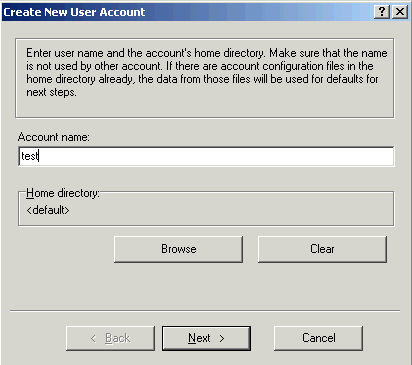
|
| 2〕 “Your full name”、“E-mail address”和“Organization” 分别填入用户的姓名、yourdomain.com的电子邮件地址和公司组织的名称。如下图所示;点击next |
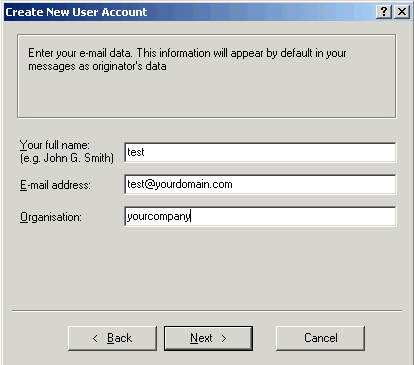
|
3〕 “SMTP server”和“POP3 server”分别填入yourdomain.com的发信服务器和收信服务器地址;
SMTP server:mail.yourdomain.com POP3 server:yourdomain.com 或者mail.yourdomain.com
点击next;如下图所示: |
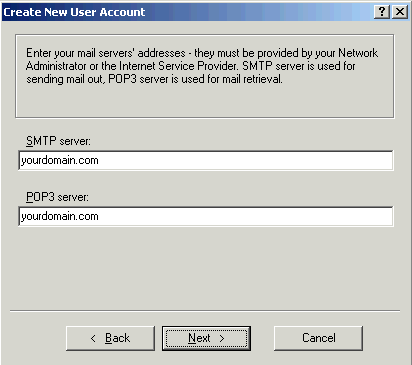
|
| 4〕 输入你的用户名和密码于“Username”及“Password”中,如下图所示: |
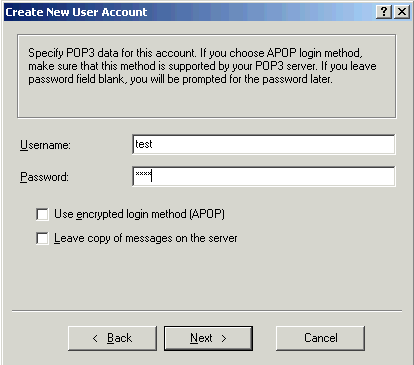
|
| 5〕 最后按“Finish”; |
| 6〕 在主界面主点击菜单栏的“Account”中的“Properties”选项;如下图所示: |
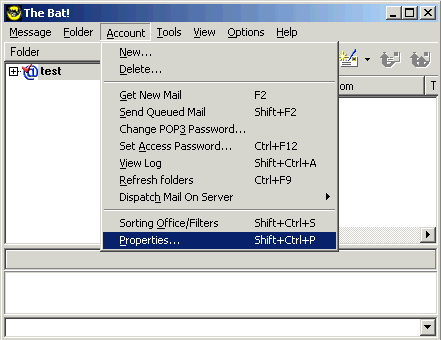
|
| 7〕 弹出窗口“Account Properties”的“General”属性可以对用户的个人资料进行修改;如下图所示: |
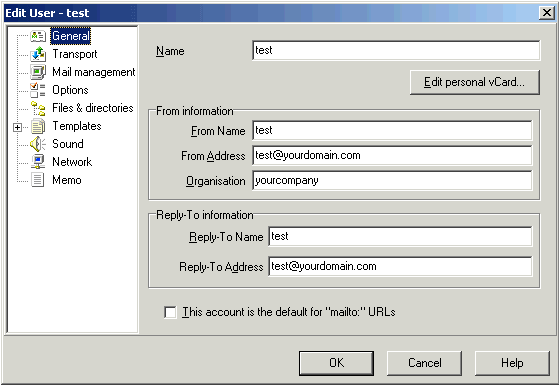
|
8〕 要修改或者配置此用户的邮件收发服务器,需要点击窗口“Account Properties”的“Transport”属性,在“Receive
mail”里的“Mail server”里填入yourdomain.com的收信服务器“mail.yourdomain.com”或者“yourdomain.com”,“User”填写你的用户名,“Password”为用户登陆到yourdomain.com邮局时使用的登录密码,并且要把旁边的“Protocol”一项选为“POP3”类型;
而在最顶处的“Send mail”中的“SMTP server”应该为yourdomain.com的发信服务器“mail.yourdomain.com”要通过SMTP的发信认证还需要点击右边的“Authentication”按钮;如下图所示: |
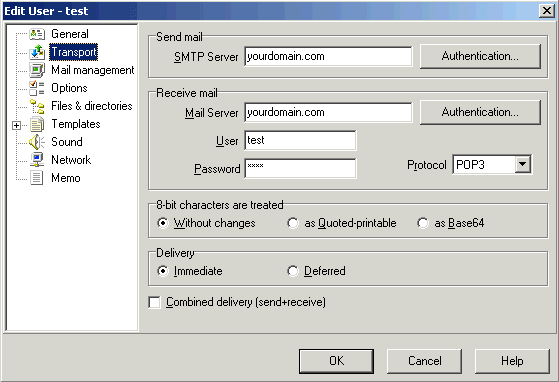
|
| 9〕 把“Mail Transmission (SMTP)Authentication”窗口中的“Perform SMTP Authentication(RFC2554)”打勾,按“OK”,SMTP发信认证设置成功。如下图所示: |
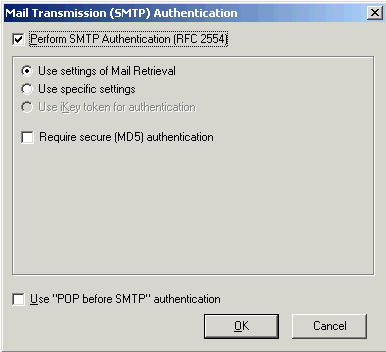 |
| |
|









 865915566
865915566 865916677
865916677 865917788
865917788 865918899
865918899  闽公网安备 35010302000210号 ICP备案号:闽ICP备06016091号-8 书香WAP网站.mobi域名注册福州.mobi域名mobi查询FLASHFXP
闽公网安备 35010302000210号 ICP备案号:闽ICP备06016091号-8 书香WAP网站.mobi域名注册福州.mobi域名mobi查询FLASHFXP
